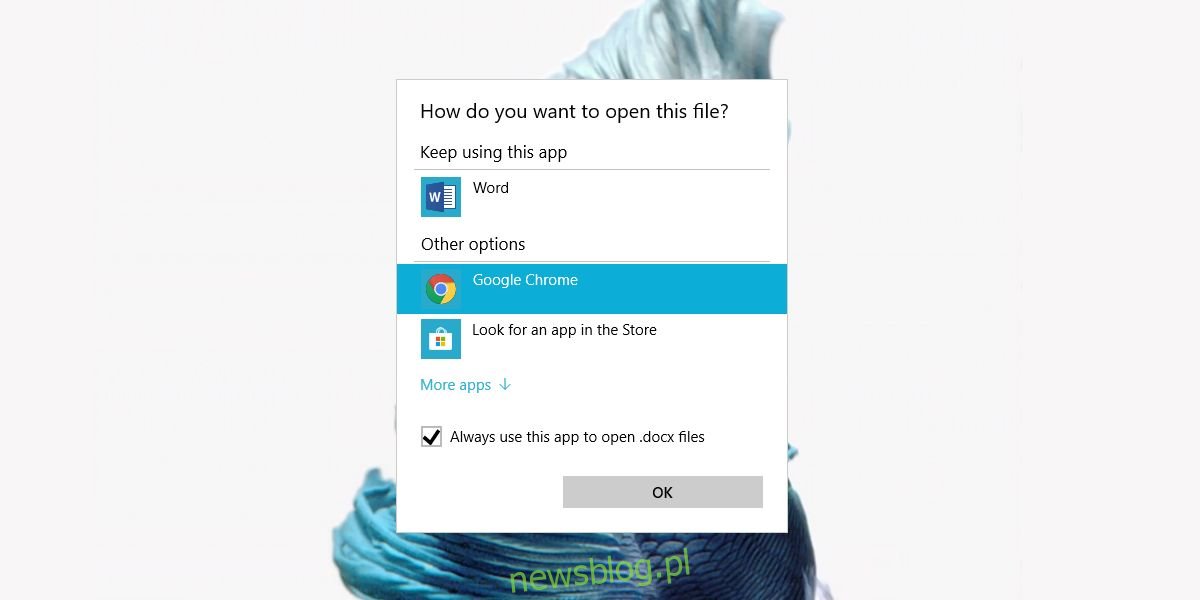MS Office może mieć konkurencję ze strony pakietu produktywności typu open source, takiego jak LibreOffice, lub pakietu aplikacji Apple iWork, ale nadal wygrywa. Jest to nadal najpopularniejszy pakiet aplikacji zwiększających produktywność, więc nigdzie się nie wybiera. Możesz go nie używać, ale robi to wiele innych osób. Jeśli chodzi o darmowe rozwiązania, Google Suite jest całkiem niezły, ale jest to rozwiązanie całkowicie oparte na przeglądarce. Oznacza to, że jeśli masz plik DOCX na pulpicie, musisz najpierw przesłać go na Dysk Google, a następnie otworzyć. Jeśli chcesz mieć szybszy sposób otwierania plików MS Office w Google Suite, musisz zainstalować rozszerzenie Chrome o nazwie Office Editing for Docs, Sheets & Slides.
Otwórz pliki MS Office w Google Suite
Zainstaluj Rozszerzenie Edytor Office dla Dokumentów, Arkuszy i Prezentacji ze sklepu internetowego Chrome. To jest oficjalne rozszerzenie od Google do otwierania plików pakietu Office w aplikacjach Google Suite. Upewnij się, że masz też zainstalowane aplikacje Dokumenty, Arkusze i Prezentacje Google w Chrome. Po zainstalowaniu rozszerzenia i aplikacji zmień domyślny program do otwierania plików MS Office na Chrome.
Aby zmienić domyślny program, kliknij prawym przyciskiem myszy plik DOCX i wybierz Otwórz za pomocą z menu kontekstowego. Otworzy się lista aplikacji, które mogą otworzyć plik. Wybierz Chrome, jeśli jest na liście. Jeśli nie ma go na liście, przewiń do końca i wybierz opcję, która pozwala wybrać inne aplikacje zainstalowane na komputerze. Wyszukaj i wybierz plik Chrome.exe.
Po wybraniu aplikacji włącz opcję „Zawsze używaj tej aplikacji do otwierania plików tego typu”.
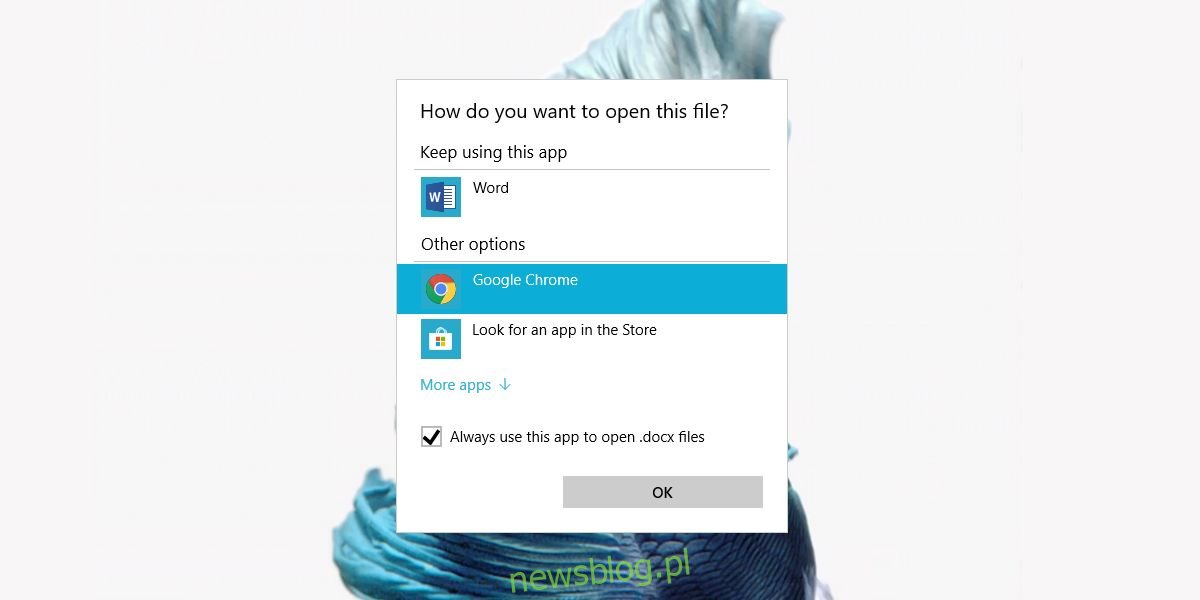
Kliknij dwukrotnie plik DOCX, a otworzy się w przeglądarce Chrome. Rozszerzenie będzie wiedzieć, że plik DOCX powinien zostać otwarty w Dokumentach Google, a plik Excel powinien zostać otwarty w Arkuszach Google.
Będziesz musiał zmienić domyślną aplikację dla każdego typu pliku aplikacji MS Office. Jeśli masz do czynienia z plikami DOC i DOCX, a także aplikacjami XLS i XLSX itp., Będziesz musiał zmienić domyślną aplikację dla każdego typu pliku.
Jeśli zmiana domyślnej aplikacji w ten sposób jest dla Ciebie zbyt nużąca, możesz przejść przez aplikację Ustawienia. Przejdź do grupy ustawień Aplikacje. Przejdź do zakładki Domyślne aplikacje. Przewiń w dół i kliknij Wybierz domyślne aplikacje według typu pliku. Otrzymasz długą listę rozszerzeń plików, dla których możesz zmienić domyślną aplikację.